ps圖片轉為古典手繪效果
時間:2024-03-05 18:00作者:下載吧人氣:24
教程用到的方法有點類似仿手繪,不過效果更接近于手繪。人物臉部、五官、頭發、衣服等都需要重新畫出來,過程更為復雜。作圖之前最好找一些古典手繪人物,參考一下用色及神韻刻畫。
最終效果


1、打開素材圖片,按Ctrl+ J 把背景圖層復制一層,用鋼筆工具把人物摳出來,轉為選區后給圖層添加圖層蒙版,然后在當前圖層下面新建一個圖層填充暗黃色:#C68464作為背景。這一步非常重要,古典手繪顏色都比較淡,先把底色及環境色做出來,后面處理面部的時候,用色就有參考。

<圖1>
2、這里偷一下懶,衣服部分直接使用素材,有時間的也可以自己慢慢畫。打開圖2所示的素材,用鋼筆勾出衣服部分,復制進來,適當調整好大小。效果如圖3。

<圖2>

<圖3>
3、新建一個組,命名為“臉部”,在組里新建一個圖層,用鋼筆勾出人物臉部的輪廓,轉為選區后填充淡黃色:#FEF0E5,然后看一下整體比例,如果不滿意可以調整一下。這里的臉的輪廓需要簡單優化一下,下巴稍微勾尖一點。

<圖4>
4、新建一個圖層,按Ctrl+ Alt + G 創建剪貼蒙版,把前景顏色設置成比底色稍暗的淡黃色:#E1C7B9,用透明度為5%畫筆涂抹邊緣,增加邊緣暗部,如下圖。

<圖5>
5、下面開始制作五官,制作之前先把“臉部”組的不透明度改為:80%,這樣我們可以看到五官的位置及輪廓,畫五官的時候就不會有誤差,全部做好后我們再把不透明度調回來。

<圖6>
6、新建一個組命名為“眉毛”,在組里新建一個圖層,用鋼筆沿著原眉毛勾出路徑,轉為選區后填充褐色,取消選區后用模糊工具模糊邊緣,頂部用涂抹工具涂淡一點,如下圖。

<圖7>
7、新建一個圖層,同樣的方法制作左側的眉毛。

<圖8>
8、再來制作眼睛,新建一個組,命名為“右眼”。新建一個圖層,用鋼筆勾出眼白部分,轉為選區后填充白色。

<圖9>
9、新建一個圖層,按Ctrl+ Alt + G 創建剪貼蒙版,畫出眼珠及邊緣的暗部。

<圖10>
10、新建一個圖層,添加眼珠高光及眼白邊緣的暗部,效果如下圖。

<圖11>
11、新建一個圖層,用鋼筆勾出下眼瞼的高光選區,羽化1個像素后填充比底色稍亮的顏色。

<圖12>
12、新建一個圖層,用鋼筆勾出下圖所示的選區,羽化1個像素后填充暗褐色,取消選區后用模糊工具模糊一下邊緣。

<圖13>
13、新建一個圖層,用鋼筆勾出雙眼皮的暗部選區,羽化1個像素后填充暗褐色,取消選區后用模糊工具模糊一下邊緣。

<圖14>
14、用鋼筆勾出下圖所示的選區,按Delete刪除不需要的部分。

<圖15>
15、眼眶底部也增加一點暗部,如下圖。

<圖16>
16、再增加幾根睫毛。

<圖17>
17、在當前組的最下面新建一個圖層,用鋼筆勾出眼睛底部的暗部選區,羽化3個像素后填充較底色稍暗的顏色。

<圖18>
18、新建一個圖層,用鋼筆勾出眼睛周圍的暗部選區,羽化8個像素后填充同上的顏色。

<圖19>
19、眼睛的頂部再增加一些高光,效果如下圖。

<圖20>
20、左右可以直接復制右眼,適當調整一下角度,眼珠高光也稍作調整即可,效果如下圖。

<圖21>
21、新建一個組,命名為“鼻子”,別看鼻子構造簡單,制作比眼睛還要難。新建一個圖層,用鋼筆勾出鼻子的輪廓路徑,轉為選區后填充跟皮膚一樣的顏色,這里我們降低了臉部組的不透明度,看上去顏色淡一點。取消選區后用模糊工具把左側中間部分邊緣模糊處理。
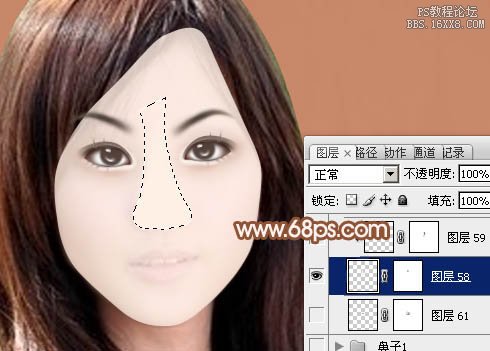
<圖22>
22、新建一個圖層,按Ctrl+ Alt + G 創建剪貼蒙版,根據光源方向給鼻子增加陰影,如下圖。
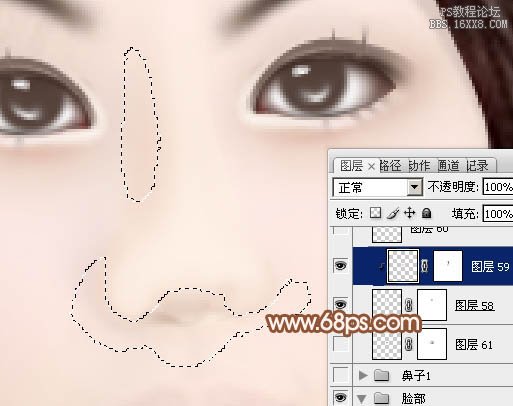
<圖23>
23、在組的下面新建一個圖層,同樣的方法給鼻子邊緣增加陰影。

<圖24>
24、在組的最上面新建圖層,加上鼻孔及邊緣的高光及暗部。

<圖25>
25、局部的陰影還需要加強一下。

<圖26>
26、鼻子中間部分增加高光,如下圖。

<圖27>
27、鼻子底部增加高光及暗部,鼻子整體完成的效果如下圖。

<圖28>
28、嘴巴部分稍微好處理一點,方法一樣,做好后再給人物加上腮紅,然后把臉部組的不透明度改為:100%,效果如下圖。這樣可以看到整體效果,如果有不滿意的部分可以慢慢細調。
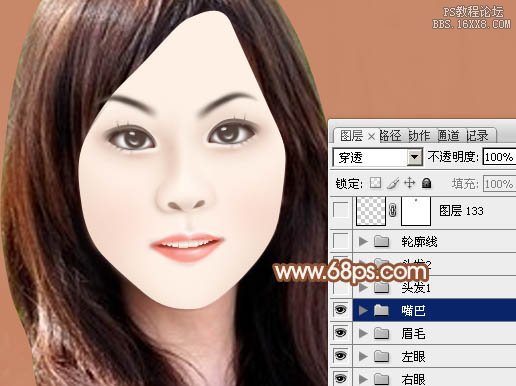
<圖29>
29、新建一個組,命名為“頭發”,簡單給人物加上發絲。

<圖30>
30、發絲加好后把底部人物圖層隱藏,效果如下圖。

<圖31>
31、在圖層的最上面新建一個圖層,按Ctrl+ Alt + Shift + E 蓋印圖層,混合模式改為“濾色”,按住Alt鍵添加圖層蒙版,用白色畫筆把頭發需要變亮的部分擦出來,如下圖。
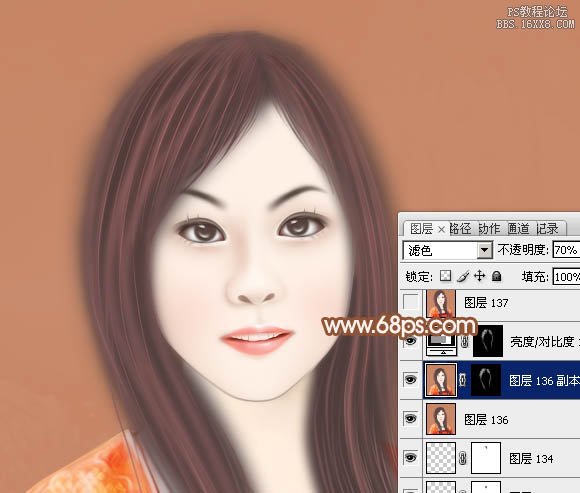
<圖32>
最后調整一下細節和顏色,完成最終效果。

<圖33>

網友評論